来自:专注APP开发 - 简书
链接:www.jianshu.com/p/7d9f91e86989
(点击尾部阅读原文前往)
已获转载授权
前言
开发工具:Android Studio 2.1.2(mac版本)
开发环境:OS X EI Capitan 版本 10.11.5
一、常用快捷键
网上介绍快捷键一堆,我只写几个我自己常用的
Ctrl+R 运行APP
Ctrl+Alt(Option)+O 去掉未使用的jar包
Alt(Option)+Command+L 格式化代码
Ctrl+N 查找类
Ctrl+Shift+N 查找文件
Alt(Option)+Enter 导入缺失的jar包
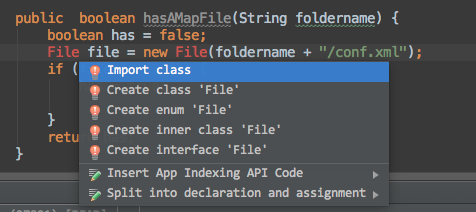
Paste_Image.png
二、常用插件
先谈谈如何安装插件
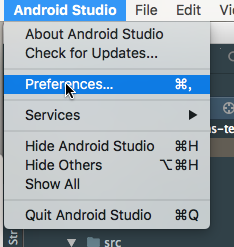
Paste_Image.png
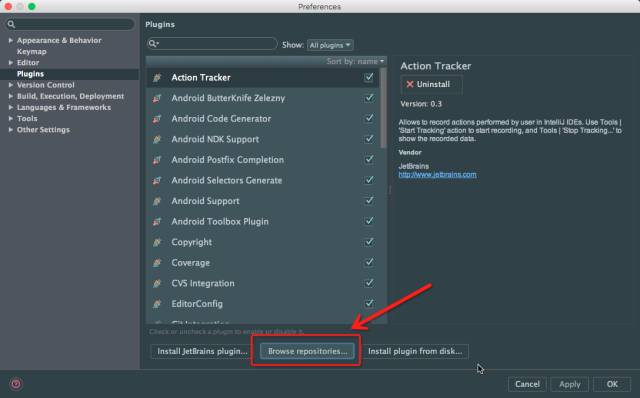
Paste_Image.png
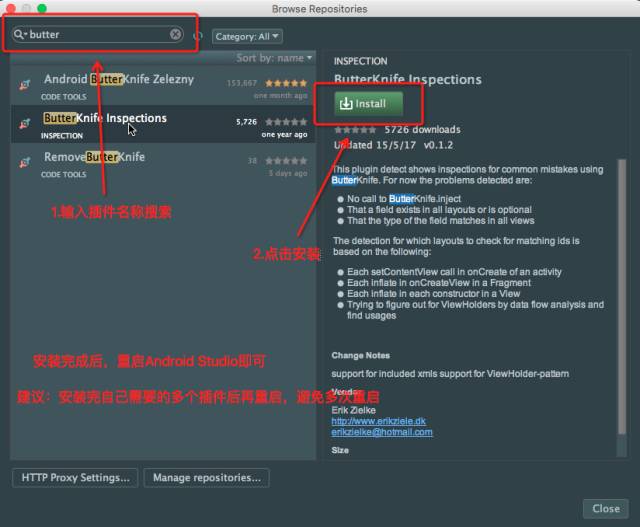
Paste_Image.png
良心插件推荐
|
插件名称
|
插件功能
|
|
Android ButterKnife Zelezny
|
butterKnife自动生成注解插件,包括holder
|
|
Android Parcelable code generator
|
Parcelable自动生成插件
|
|
Androd Propery Initializer
|
findViewById 生成插件
|
|
GsonFormat
|
把json数据往粘贴板一贴,自动生成Bean有没有,显著提高生成力。
|
注解插件ButterKnifey的使用(真的是利器,极大的提高的效率)
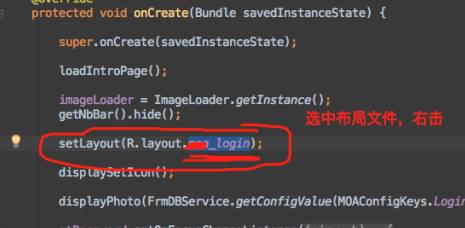
Paste_Image.png
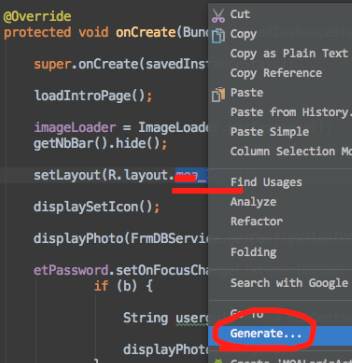
Paste_Image.png
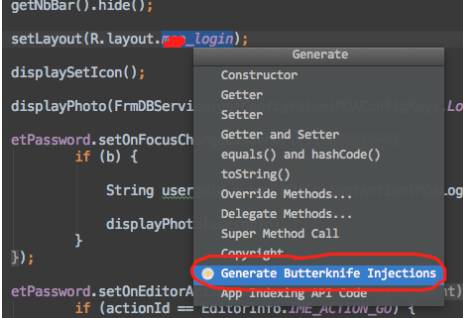
Paste_Image.png
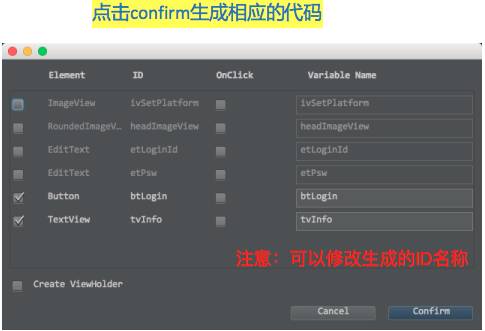
Paste_Image.png
三、一些设置技巧
1、如何设置代码正文字体
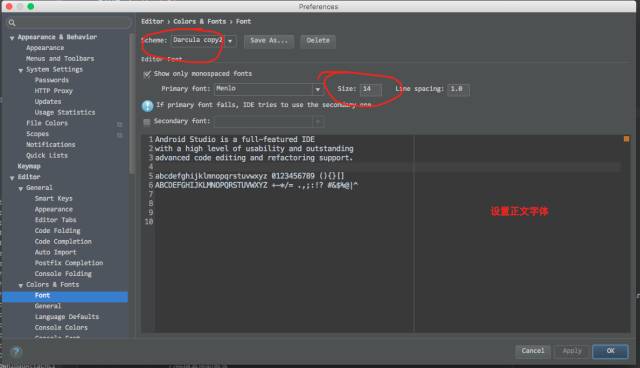
Paste_Image.png
2、如何设置主题
安装一款主题插件,这个主题我比较喜欢
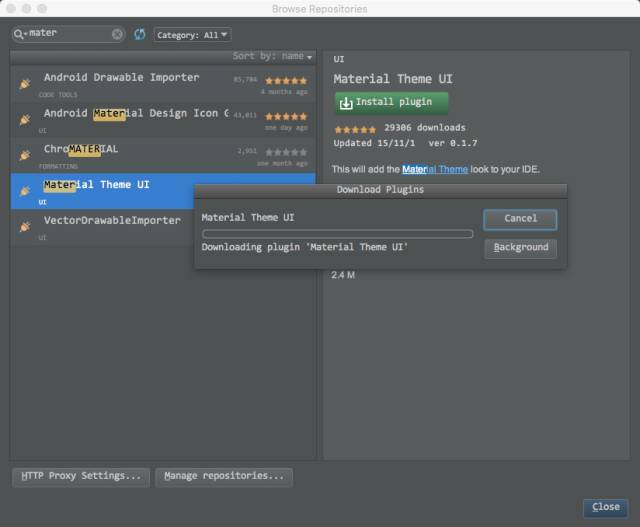
Paste_Image.png
https://meedamian.com/post/deuglifying-android-studio/?hi
3、关闭拼写检查

Paste_Image.png
4、查看当前Gradle的版本
右击app,显示包名
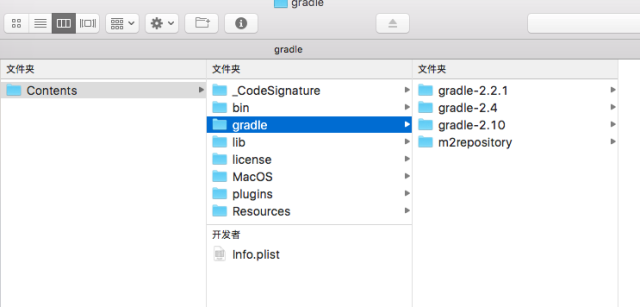
Paste_Image.png
5、显示代码行数
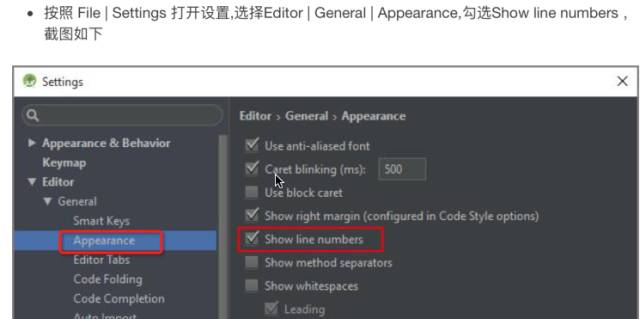
Paste_Image.png
6、注释模板的使用
需求如下:
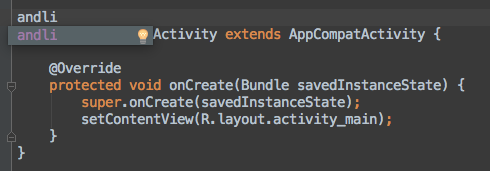
Paste_Image.png
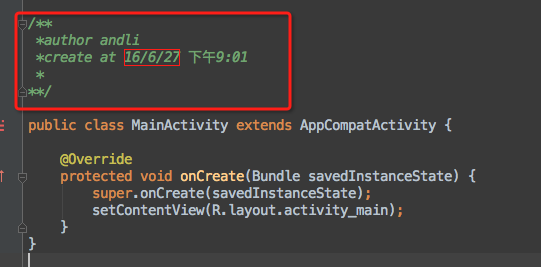
Paste_Image.png
操作步骤如下:
自定义注释模板就可以了
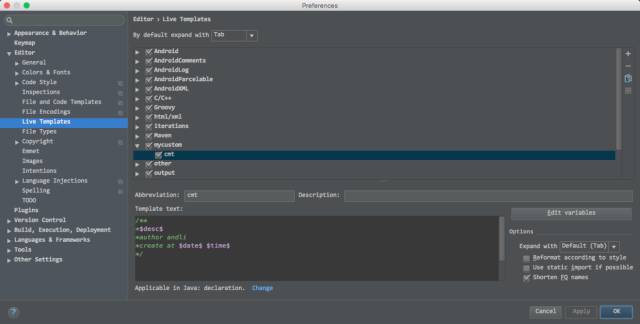
Paste_Image.png
参考文档:http://www.tuicool.com/articles/JNNFrym
7、如何新建一个空的Activity
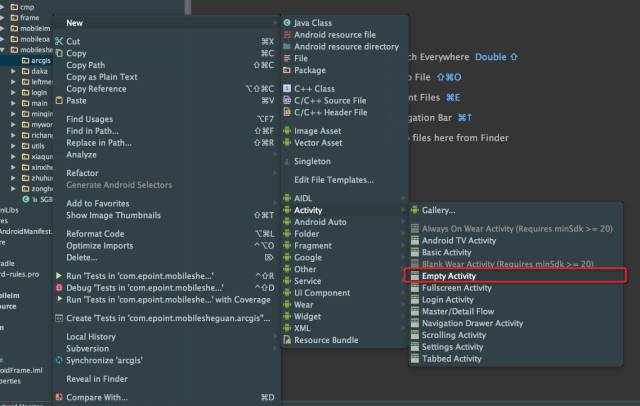
Paste_Image.png
8、设置文件的命名前缀
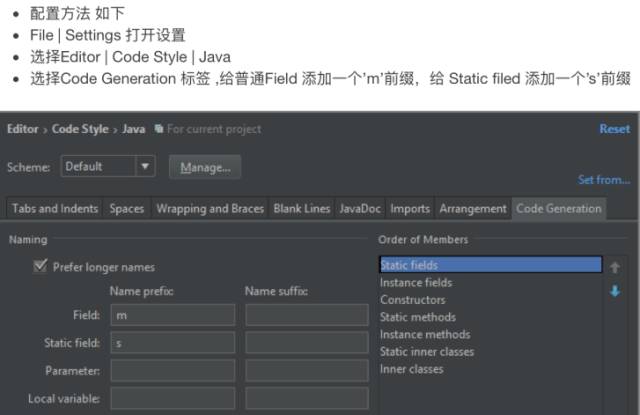
Paste_Image.png
9、如何将内部类,单独生成一个文件
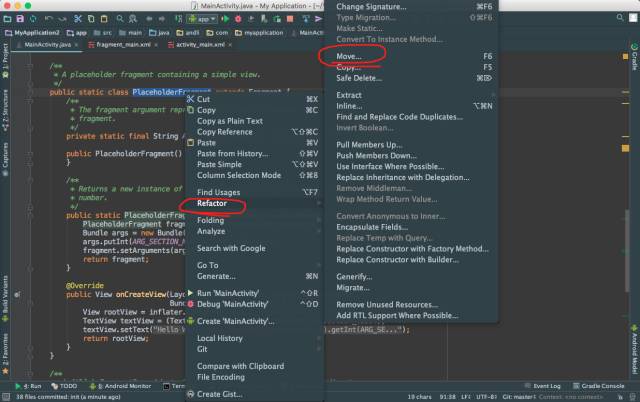
Paste_Image.png
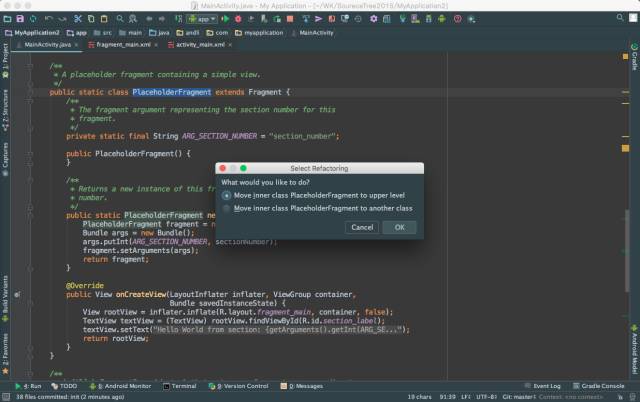
Paste_Image.png
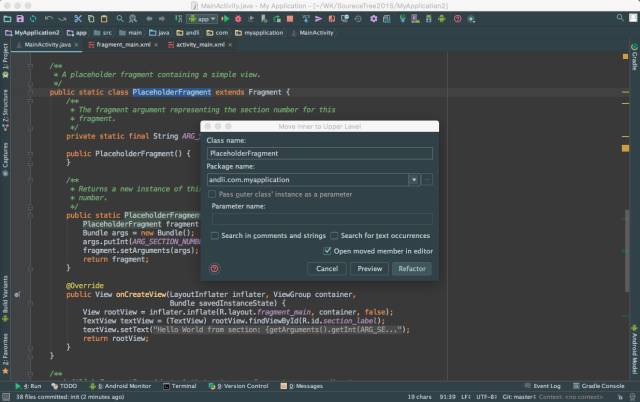
Paste_Image.png
10、如何导入jar包
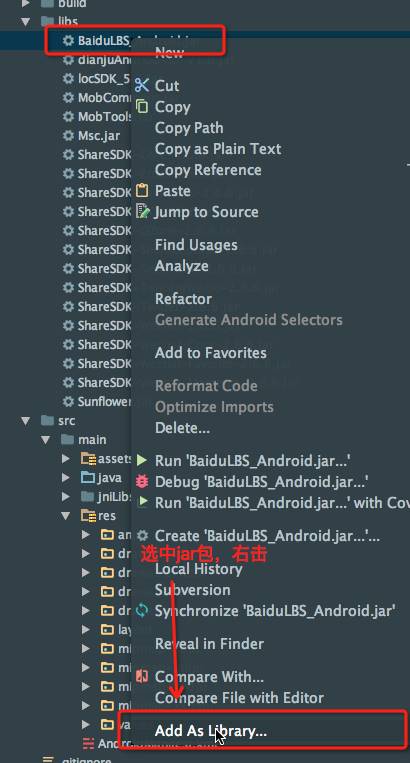
Paste_Image.png
11、Gradle优化
a.加大内存
进入app包内容
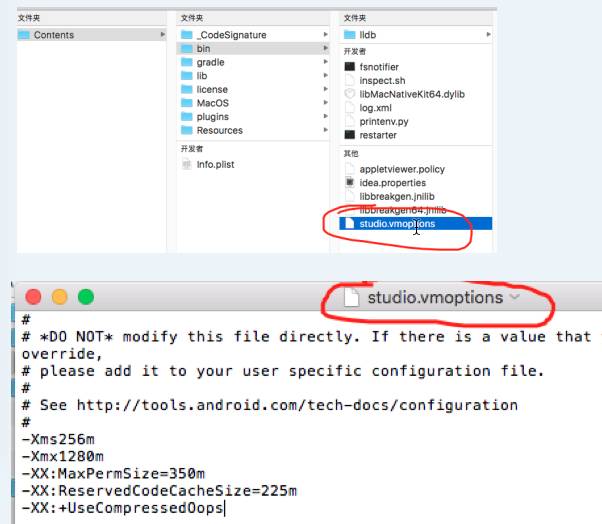
Paste_Image.png
根据自己机器的配置,自行配置(内存越大越好)
-Xms1024m
-Xmx2048m
-XX:MaxPermSize=350m
-XX:ReservedCodeCacheSize=225m
-XX:+UseCompressedOops
b.增加gradle.properties
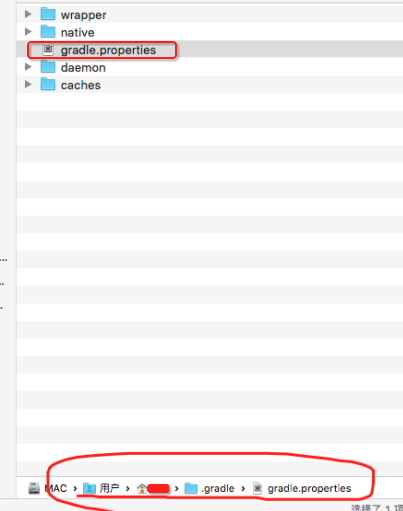
Paste_Image.png
内容如下:
# Project-wide Gradle settings.
# IDE (e.g. Android Studio) users:
# Settings specified in this file will override any Gradle settings
# configured through the IDE.
# For more details on how to configure your build environment visit
# http://www.gradle.org/docs/current/userguide/build_environment.html
# The Gradle daemon aims to improve the startup and execution time of Gradle.
# When set to true the Gradle daemon is to run the build.
# TODO: disable daemon on CI, since builds should be clean and reliable on servers org.gradle.daemon=true
# Specifies the JVM arguments used for the daemon process. # The setting is particularly useful for tweaking memory settings. # Default value: -Xmx10248m -XX:MaxPermSize=256m org.gradle.jvmargs=-Xmx2048m -XX:MaxPermSize=512m - XX:+HeapDumpOnOutOfMemoryError -Dfile.encoding=UTF-8
# When configured, Gradle will run in incubating parallel mode. # This option should only be used with decoupled projects. More details, visit
# http://www.gradle.org/docs/current/userguide/multi_project_builds.html#sec:decoupled_projects org.gradle.parallel=true # Enables new incubating mode that makes Gradle selective when configuring projects.
# Only relevant projects are configured which results in faster builds for large multi-projects.
# http://www.gradle.org/docs/current/userguide/multi_project_builds.html#sec:configuration_on_demand org.gradle.configureondemand=true
12、svn提交代码,忽略文件配置
1、.idea文件夹
2、.gradle文件夹
3、所有的build文件夹
4、所有的.iml文件
5、local.properties文件。
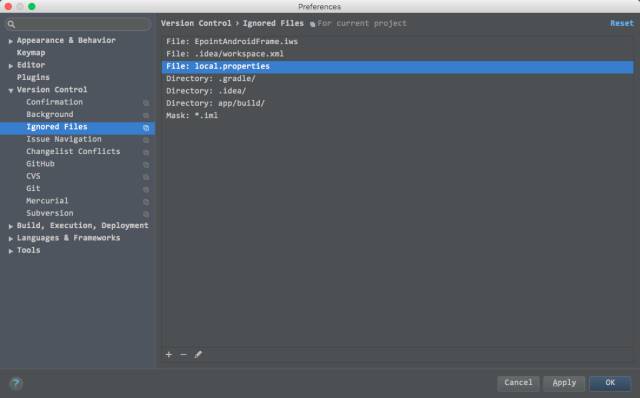
Paste_Image.png
提交方法:
点击右侧的“+”进行添加,“-”删除;Android Studio创建的Android项目一般需要忽略.idea文件夹、.gradle文件夹、所有的build文件夹、所有的.iml文件及local.properties文件。
忽略完文件后,我们进行项目同SVN的关联,选择VCS->Import into Version Control->Share Project(Subversion);这里说明一点,在Import into Version Control下有Import into Subversion和Share Project(Subversion)两个选项【在studio 1.3已经没有第二个选项了只有Share Project on GitHup】:
Import into Subversion 第一个是直接将项目导入到SVN服务器上,但是这样做本地的项目同SVN服务器没有建立起关联,在导入后项目所有的文件都会变成红色,而且在要提交到SVN服务器时会提示项目不是SVN下的工作副本;
Share Project(Subversion) 第二个是将Android Studio当前项目同SVN服务器关联起来,但是并没有将项目导入到SVN服务器上,需要在完成建立连接后再次提交项目到SVN服务器。
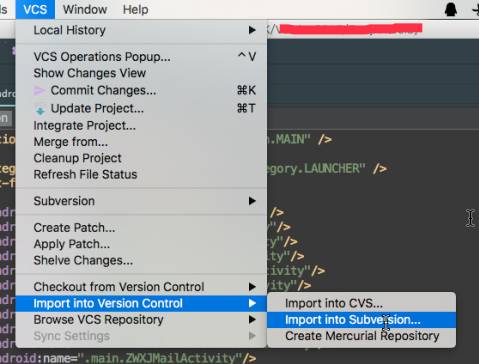
Paste_Image.png
13、配置备份与导入
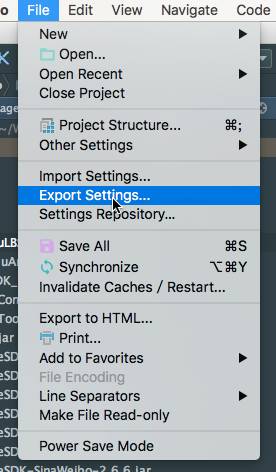
Paste_Image.png
14、关键字鼠标悬停提示
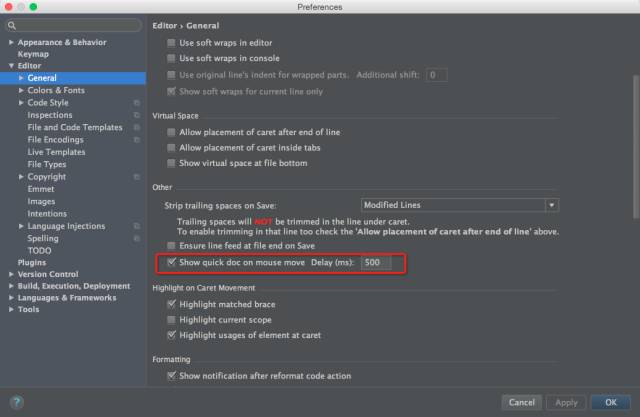
Paste_Image.png
15、如何在项目中新建个assets目录
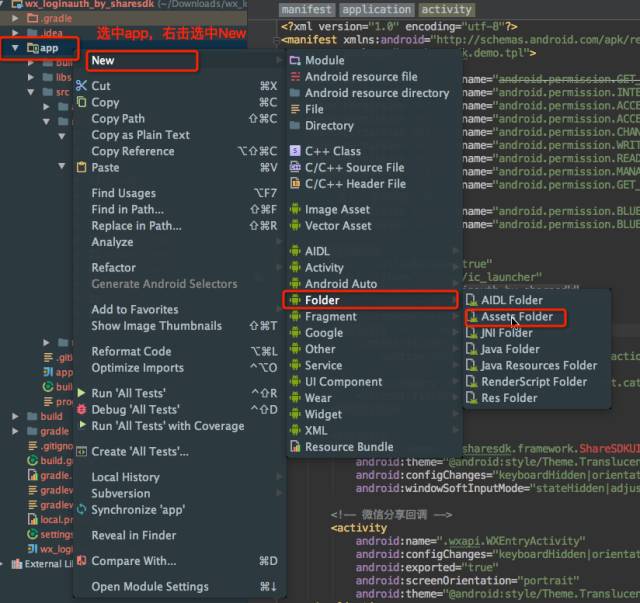
新建assets1.png
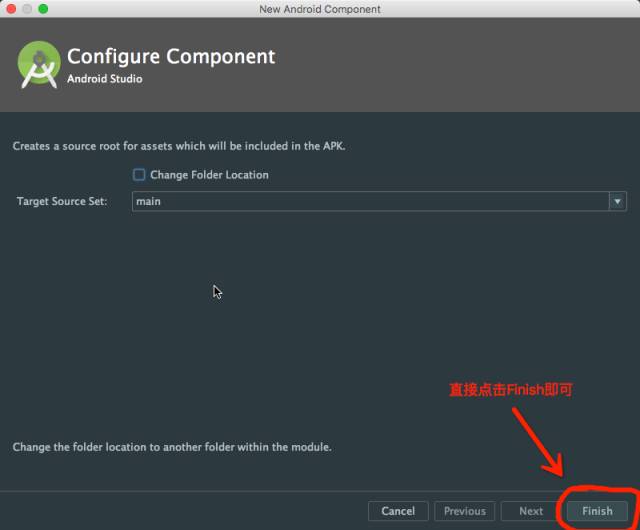
新建assets2.png
参考资料
Android Studio提示与技巧(官方文档翻译)
http://www.open-open.com/lib/view/open1462930766027.html
Android Studio 进阶配置
http://www.2cto.com/kf/201605/504903.html
Gradle的使用
https://services.gradle.org/distributions
Android Studio模板文件的新建
http://www.2cto.com/kf/201604/502599.html
加速Gradle编译
http://www.jcodecraeer.com/a/anzhuokaifa/Android_Studio/2015/0324/2637.html
常用功能介绍
http://www.androidchina.net/3601.html
Android Studio错误代码不提示BUG(省电模式说明)
http://m.blog.csdn.net/article/details?id=48708459
Android Studio中文社区
http://forum.android-studio.org/forum.php?mod=forumdisplay&fid=40
安装视频教程
http://www.jikexueyuan.com/course/396.html
使用视频教程(英文版)
http://ask.android-studio.org/?/explore/category-video
●本文编号2243,以后想阅读这篇文章直接输入2243即可。
●本文分类“
工具
”
、
“
安卓开发
”
搜索分类名可以获得相关文章。
●输入m可以获取到文章目录
安卓开发
↓
↓
↓

Java编程↓
↓
↓

更多推荐
《
15个技术类公众微信
》
涵盖:程序人生、算法与数据结构、黑客技术与网络安全、大数据技术、前端开发、Java、Python、Web开发、安卓开发、iOS开发、C/C++、.NET、Linux、数据库、运维等。




